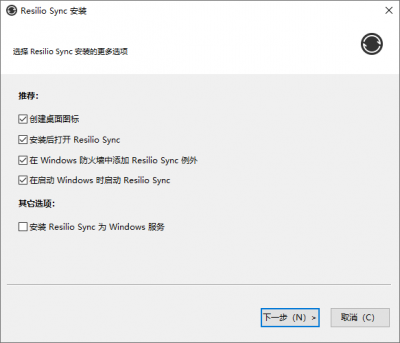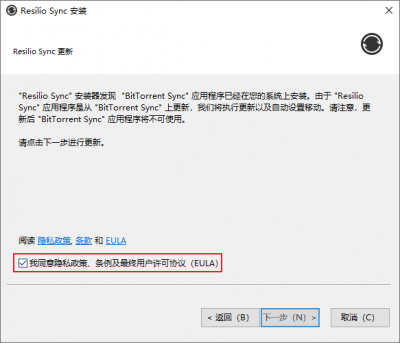“BtsyncUserGuide”的版本间的差异
来自百问网嵌入式Linux wiki
(创建页面,内容为“=下载软件包= =安装软件包= =使用密钥=”) |
|||
| 第1行: | 第1行: | ||
=下载软件包= | =下载软件包= | ||
| + | *windows版本 | ||
| + | **windows 64位架构安装包 : | ||
| + | **windows 32位架构安装包 : | ||
| + | *Linux版本 | ||
| + | i386 | ||
| + | x64 | ||
| + | i386 (glibc 2.3) | ||
| + | x64 (glibc 2.3) | ||
| + | ARM | ||
| + | ARMHF | ||
| + | *macos版本 | ||
| + | |||
| + | *手机版本 | ||
| + | |||
=安装软件包= | =安装软件包= | ||
| + | ==Windows下安装使用== | ||
| + | ===Windows下安装=== | ||
| + | 1.下载对应的windows版本安装包到计算机<br> | ||
| + | 2.双击 <code>Resilio-Sync.exe</code>开始安装<br> | ||
| + | [[File:BtsyncUserGuide_003.png|400px]] | ||
| + | [[File:BtsyncUserGuide_004.png|400px]]<br> | ||
| + | 注意:要点击 '''我同意隐私政策... '''才可以继续安装<br> | ||
| + | 等待安装结束<br> | ||
| + | ===Windows下使用=== | ||
| + | : 在桌面上或者 开始 找到<code> Resilio Sync</code> 图标 点击 | ||
| + | 1.第一次启动会提示是否允许此应用联网,点击 '''允许访问'''即可<br> | ||
| + | [[File:BtsyncUserGuide_005.png|400px]]<br> | ||
| + | 2.之后会提示让您 创建身份 这个可以直接使用默认用户名即可,让后点击'''创建身份'''<br> | ||
| + | [[File:BtsyncUserGuide_006.png|400px]]<br> | ||
| + | 3.进入软件主界面后,点击 ''' 输入密钥或链接''' <br> | ||
| + | [[File:BtsyncUserGuide_007.png|400px]]<br> | ||
| + | 4.在手动连接的对话框里,输入您要下载资料对应的密钥,输入密钥后点击'''下一步 ''' 。 | ||
| + | :{{Redtext | 所有资料的密钥所在页面}} [[ Download_link_page ]] <br> | ||
| + | [[File:BtsyncUserGuide_008.png|400px]]<br> | ||
| + | 5.此时弹出选择文件保存的所在目录,这个请根据个人情况选择相应的位置,让后点击 '''选择文件夹'''<br> | ||
| + | [[File:BtsyncUserGuide_009.png|400px]]<br> | ||
| + | 6.等待开始同步下载,用户可以看到当前的同步状态,以及下载速度<br> | ||
| + | [[File:BtsyncUserGuide_010.png|400px]] | ||
| + | ==Linux下安装使用== | ||
| + | |||
| + | ==Macos下安装使用== | ||
| + | |||
=使用密钥= | =使用密钥= | ||
2019年11月20日 (三) 12:01的版本
目录
下载软件包
- windows版本
- windows 64位架构安装包 :
- windows 32位架构安装包 :
- Linux版本
i386 x64 i386 (glibc 2.3) x64 (glibc 2.3) ARM ARMHF
- macos版本
- 手机版本
安装软件包
Windows下安装使用
Windows下使用
- 在桌面上或者 开始 找到
Resilio Sync图标 点击
1.第一次启动会提示是否允许此应用联网,点击 允许访问即可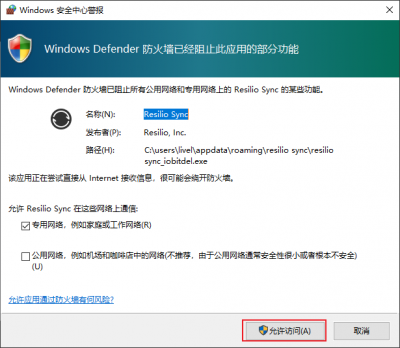
2.之后会提示让您 创建身份 这个可以直接使用默认用户名即可,让后点击创建身份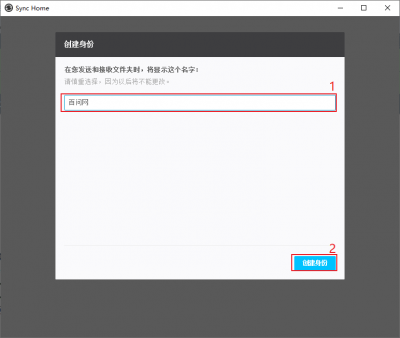
3.进入软件主界面后,点击 输入密钥或链接 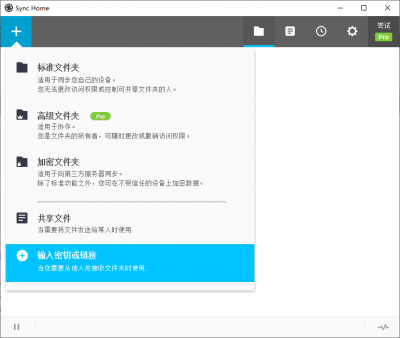
4.在手动连接的对话框里,输入您要下载资料对应的密钥,输入密钥后点击下一步 。
-
所有资料的密钥所在页面 Download_link_page
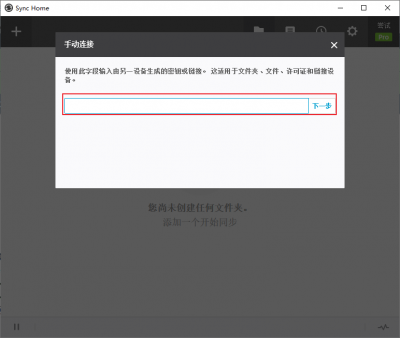
5.此时弹出选择文件保存的所在目录,这个请根据个人情况选择相应的位置,让后点击 选择文件夹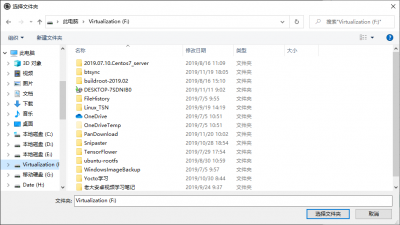
6.等待开始同步下载,用户可以看到当前的同步状态,以及下载速度